小米的筆記型電腦是小米品牌旗下的一款創新產品,廣受米粉的喜愛。有許多網友選擇了小米筆電作為他們的電腦,但是有些人對預先安裝的win10家用版系統並不感興趣,希望更換小米電腦的作業系統。那麼,關於小米電腦如何進行系統重裝,接下來小編將向大家介紹小米電腦系統重裝的步驟。
具體步驟如下:
1、先在小米電腦上下載安裝小魚一鍵重裝系統工具並打開,關閉電腦的防毒軟體,備份系統重要資料。然後選擇需要安裝的系統以點選安裝此系統。
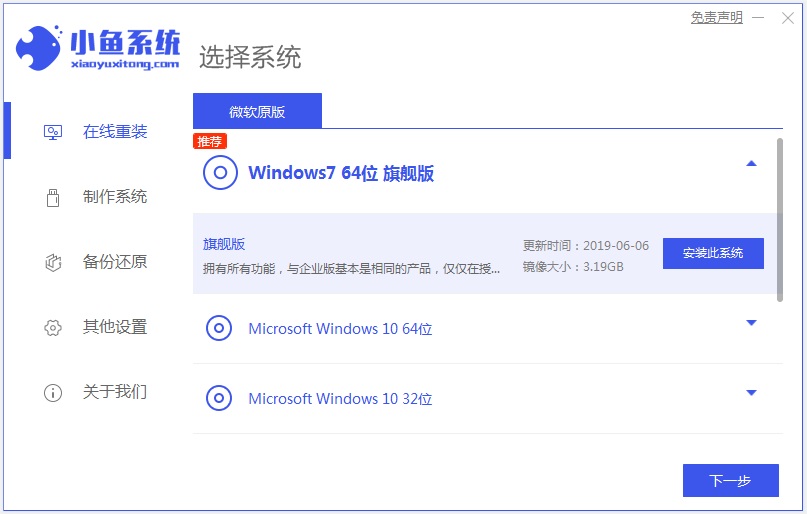
2、這個介面,選擇想要安裝的軟體即可,選擇下一步。
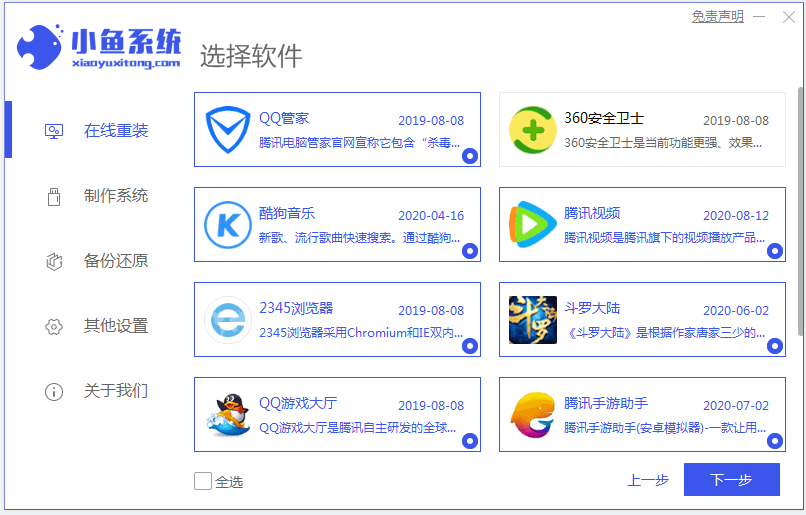
3、等待軟體下載系統鏡像資料和驅動程式等。
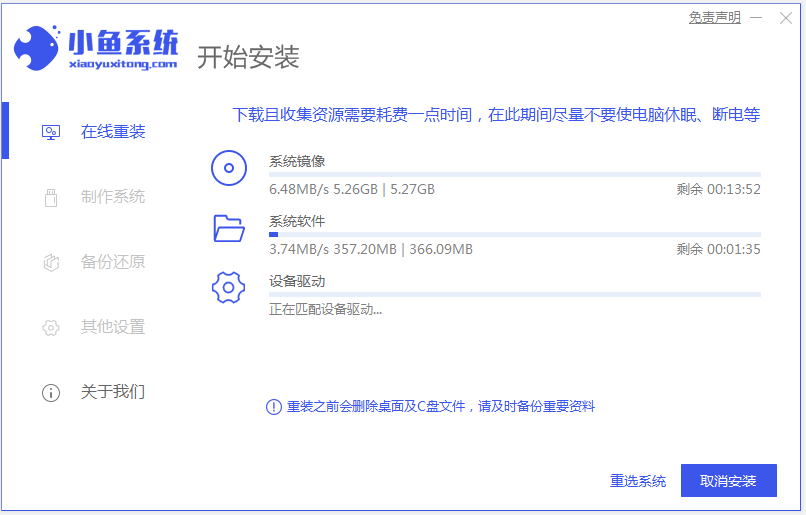
4、當提示環境部署完成後,選擇立即重新啟動。
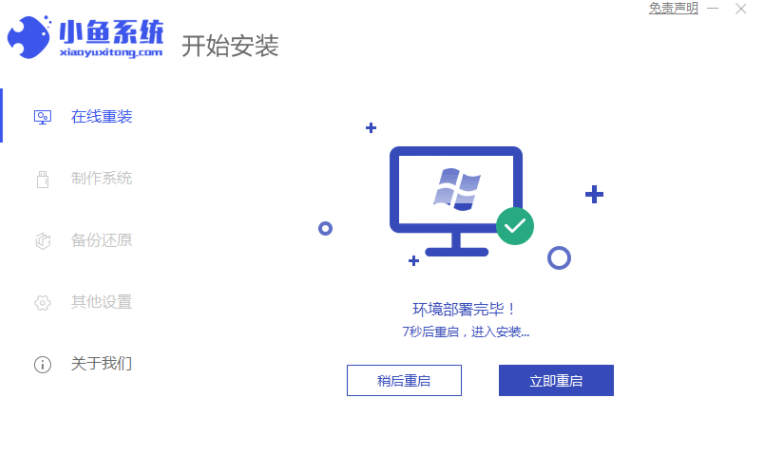
5、進入到xiaoyu-pe系統。
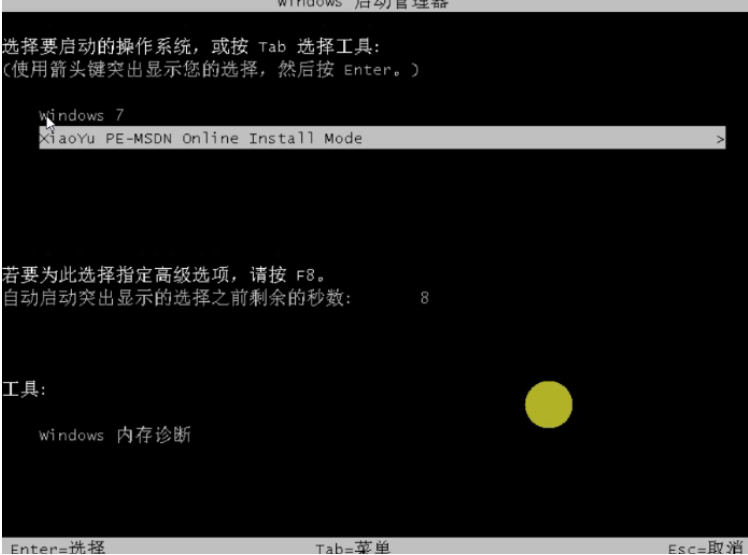
6、在pe內等待軟體自動開始安裝windows系統,耐心等待直到進入到系統桌面即表示安裝成功。

以上便是小米電腦線上重裝系統教程,透過小魚工具可以在線上或u盤安裝windows系統都可以,有需要的網友可以去下載使用哦。
以上是圖文示範小米電腦重裝系統教學的詳細內容。更多資訊請關注PHP中文網其他相關文章!




